方法一:
1、win+x选择管理员命令提示符。
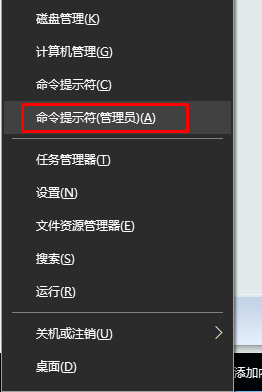
2、在管理员命令提示符下键入以下命令:
netsh int ip reset
netsh winsock reset
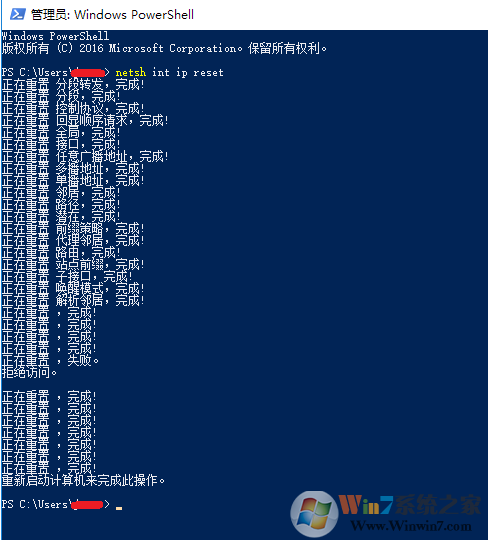
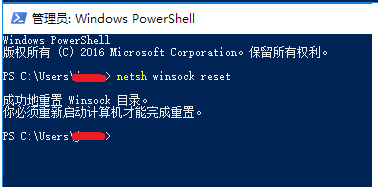
等待xiuf修复完成即可。如修复后还是无效请看方法二。
1.在传统界面同时按下Win键+ R键,在搜索框中输入msconfig然后按回车键。
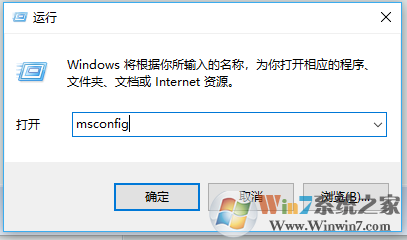
2.点击”服务”标签卡,选择”隐藏所有的微软服务”,然后点击全部禁用。

3.点击”启动”标签卡, 点击”打开任务管理器”,然后禁用全部启动项并确定。
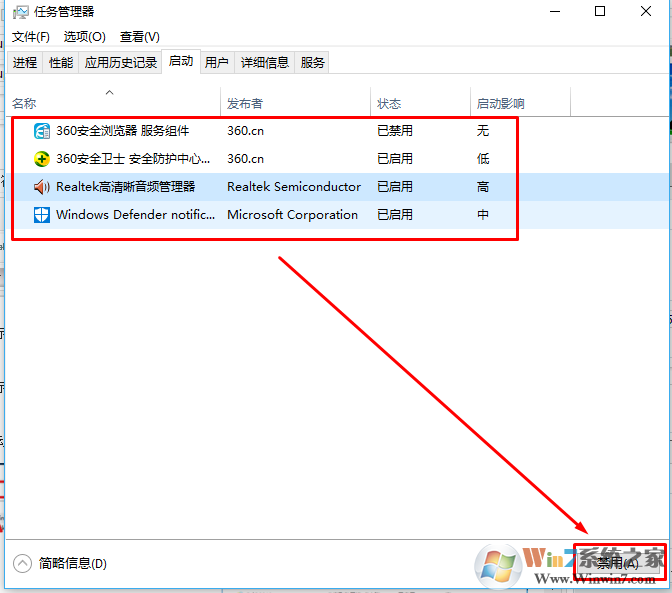
4.然后重新启动计算机。当弹出“系统配置实用程序”的时候,选中此对话框中的”不再显示这条信息”并点击确定。
总结:以上就是win10系统下network setup service自动停止无法启用的解决方法了。希望对大家有帮助。